怎么删除wps热点 wps热点用久删除图文教程
发布时间:2016-09-07 08:16:31 作者:佚名  我要评论
我要评论
新版的WPS增加了热点新闻功能,且没有了永久关闭选项。到底怎么关闭wps热点呢?今天小编就为大家一一介绍
(福利推荐:你还在原价购买阿里云服务器?现在阿里云0.8折限时抢购活动来啦!4核8G企业云服务器仅2998元/3年,立即抢购>>>:9i0i.cn/aliyun)
wps热点用久删除图文教程:
打开WPS其中一款软件,这里以word为例
接着桌面会自动启动WPS热点,如果没有,可以到WPS word里面点击WPS热点图标启动。

确认启动后打开任务管理器!

找到WPS热点单击右键,然后点击转到进程!

接着单击右键,打开文件位置!

将文件删除即可!

两个文件都要删除!

接着打开WPS确认图标是否还在!如果还在就就重复一遍操作,WPS可能会隐藏文件避免删除!所以要记得查看图标是否还在!

重复一遍之后我们就会发现,WPS热点再也不见了!赶紧去试试吧!
相关阅读:
相关文章
- 金山的WPS是比较好用的,绿色轻便.最重要的是免费,正版.完全可以代替Office了,下面介绍一下里面的公式编辑器的用法2012-05-19
- WPS是什么?这是很多新手朋友们不知道的东东,今天就来为新手朋友们解开迷惑,详细介绍一下WPS!2012-10-19
- 在WPS中,页面设置几乎是必用的一项技能,每次编辑完成后,都要进行页面设置,然后打印输出。这里根据自己多年的经验,详细说一下一个WPS表格如何进行页面设置。2012-06-27
- 在很多情况下,设置好输入条件后,能增加数据的有效性,避免非法数据的录入。如年龄为负数等 。那么有没有办法来避免这种情况呢?有,就是设置数据的有效性。设置好数据的2012-04-04
- 使用wps2012演示制作好的ppt幻灯片,如何是用来演讲或课程解说,手动放映就可以解决。2012-04-26
- 经常在IT论坛上看到有网友求助如何将WPS转换成PDF文件,对于这个问题,大多数网友均推荐的是使用一些WPS转换PDF文件转换工具。2012-10-19
- WPS如何制作PPT?本文就为大家介绍PPT制作方法,希望大家看完之后,对其工作有一定的帮助!2014-07-10
WPS表格 巧妙使用“定位”功能 打造成绩单的方法(图文教程)
本文主要讲了用WPS的定位功能.来打造一个成绩单的方法2012-05-30





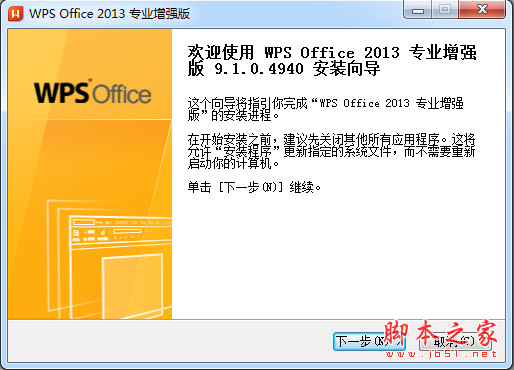


最新评论